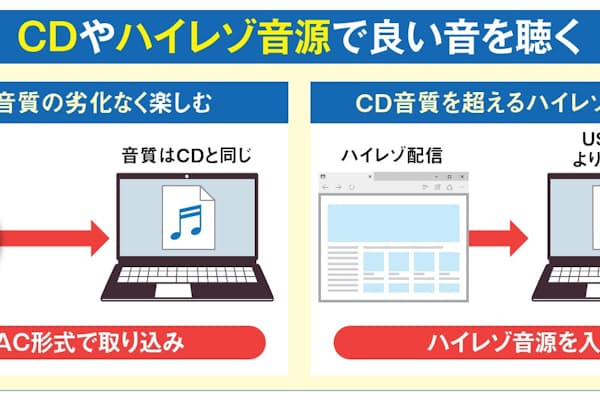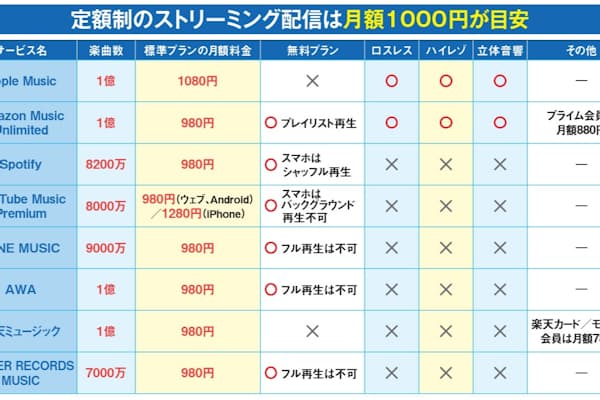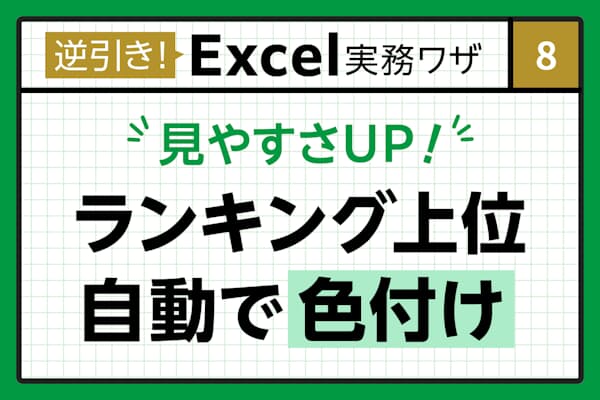ChromeとEdge タブの操作性で比較、独自機能は?
Chrome対Edge、最新ブラウザー対決(4)
ビジネススキルインターネットを閲覧するためのウェブブラウザーは、パソコンで最もよく使うアプリでしょう。それだけに、より便利で快適なものを選びたいところ。筆頭候補は「Chrome(クローム)」と「Edge(エッジ)」。日常的な操作や注目機能を取り上げて、両者の実力と使い勝手を11回にわたって比較検証します。
◇ ◇ ◇
ChromeもEdgeも、タブ操作の基本は同じだ。右端にある「+」のクリックで新規タブを追加できるし、ドラッグ操作で順番を入れ替えたり、別ウインドウに切り離したりできる(図1、図2)。リンクを開くとき、新しいタブで開くか、新しいウインドウで開くかを、右クリックメニューから選択できるのも共通している(図3)。
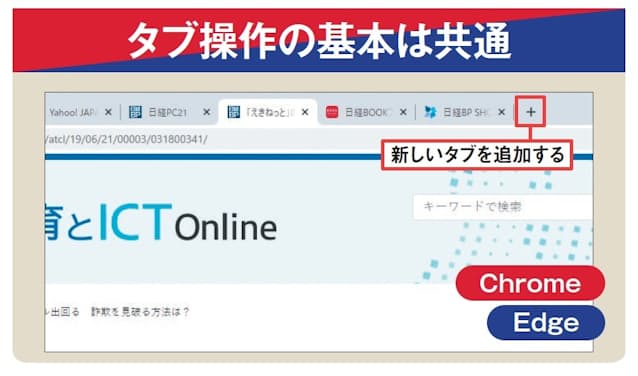
図1 複数のウェブページを「タブ」に分けて表示できるのは両ブラウザーとも同じ。タブの右端にある「+」のクリックで新しいタブを追加できるなど、基本的な操作は共通だ

図2 2つのウェブページを見比べたいときは、マウスでタブを斜めにドラッグすればよい(1)。すると別ウインドウに切り離されるので、並べて表示できる(2)
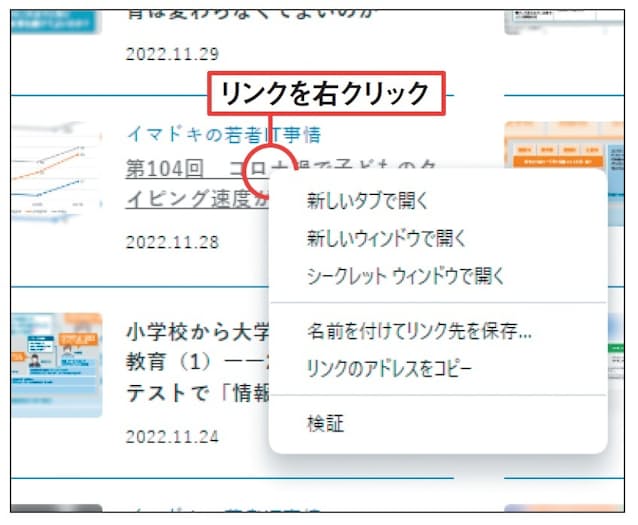
図3 リンクを開くとき、そのリンクを右クリックすると、新しいタブやウインドウで開く操作を選択できる。Edgeでは「リンクを新しいタブで開く」といったメニューになる